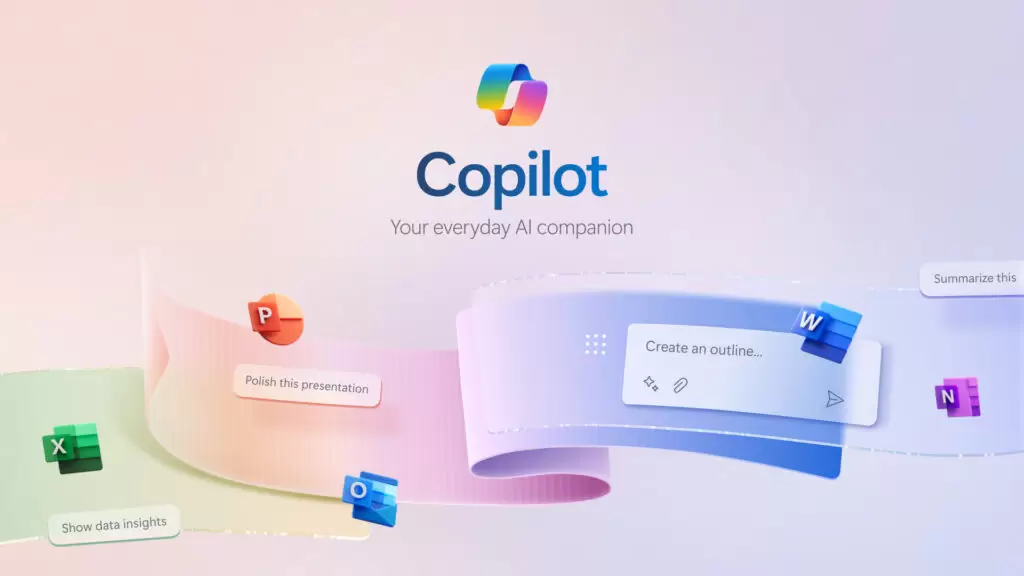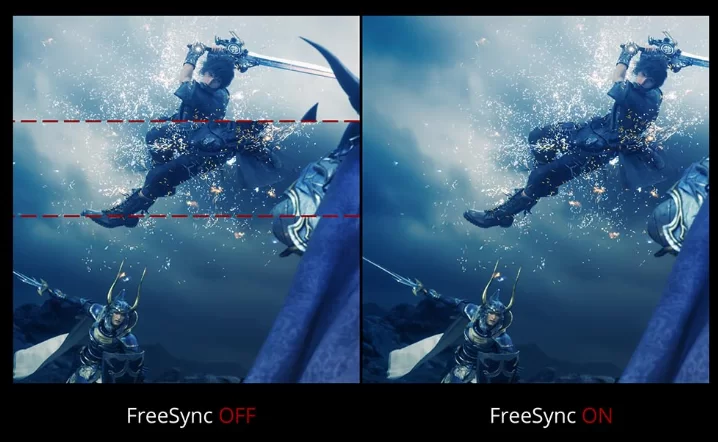Windows 10’da DLSS 3 Nasıl Etkinleştirilir?

Ekran kartı dünyasında yıllardır devam eden performans odaklı rekabeti, gerçek zamanlı ışın izleme (ray tracing) ve derin öğrenme temelli süper örnekleme (DLSS) teknolojileriyle farklı bir noktaya taşıyan NVIDIA, özellikle DLSS sayesinde ekran kartı tercihinde kararsız kalanların, seçimlerini, “yeşil takım”dan yana kullanmalarını sağlıyor. Oyun tutkunları, tercihlerinde haksız sayılmazlar zira DLSS 2 ile bu teknolojinin ulaştığı nokta neticesinde oyuncuları hayli memnun eden NVIDIA, yalnızca GeForce RTX 40 serisi ekran kartlarında etkinleştirilebilen DLSS 3 ile işin içine bir de optik çoklu kare oluşturma sistemini getiriyor. Kısaca anımsatmak gerekirse optik çoklu kare oluşturma, GeForce RTX 40 serisi kartlardaki Optik Akış Hızlandırıcı sayesinde mümkün olan bir teknoloji olarak biliniyor. Oyunlarda dört kata kadar kare/saniye artışını sağlayan teknoloji, iki ardışık oyun içi görüntüyü analiz edip karede görünen nesne ve ögeler için hareket doğrultusunu hesaplayarak sıfırdan kareler oluşturuyor. Böylece DLSS 2 sürümüne kıyasla daha yüksek kare/saniye oranları, sorunsuz şekilde elde edilebiliyor.
Sahip olduğunuz NVIDIA GeForce RTX 40 serisi bir ekran kartı ya da bu kartlara güç veren grafik işlemcilerle desteklenen canavar gibi oyun bilgisayarlarına sahipseniz ve Windows 11 işletim sistemi kullanıyorsanız, ek bir işlem yapmadan DLSS 3’ün kare oluşturma olanaklarından yararlanabiliyorsunuz. Ancak çeşitli nedenlerle Windows 10 işletim sisteminde kalmayı uygun buluyorsanız, DLSS 3 kare oluşturma imkânlarını etkinleştirmek amacıyla birkaç adımlık bir yol izlemeniz gerekiyor. Dilerseniz gelin, Windows 10’da DLSS 3 nasıl etkinleştirilir, birlikte bakalım.
Windows 10’da DLSS 3 Etkinleştirmek Son Derece Kolay
Windows 10 işletim sistemiyle birçok donanım bileşenine daha kapsamlı şekilde erişip işletim sisteminin, donanım kaynaklarını verimli değerlendirilebilmesine olanak veren Microsoft, 2020 yılında yayımladığı Windows 10 sistem güncellemesi ile “Donanım hızlandırmalı GPU zamanlaması” özelliğini devreye sokmuştu. Bu özellik, oyunlarda performansı artırırken oyun tutkunlarının en çok şikâyet ettikleri durumlardan biri olan gecikmelerin azaltılmasını sağlıyordu.
Az önce de belirttiğimiz gibi Windows 11 işletim sisteminde otomatik olarak etkinleştirilmiş durumda olan bu özelliğin, Windows 10’da, elle açılması gerekiyor. Bu, yalnızca standart oyun oturumlarında performans artışı ve gecikme azaltmasını sağlamıyor, aynı zamanda NVIDIA’nın benzersiz teknolojisi DLSS 3’ün de oyun içinden aktif edilebilmesinin anahtarı oluyor. Aksi hâlde DLSS 3’ten yararlanmak mümkün olamayabiliyor.
Windows 10’da donanım hızlandırmalı GPU zamanlaması özelliğini etkinleştirmeniz için Windows tuşunun yanında bulunan arama kutusuna “grafik” yazmanız ve karşınıza çıkan “Grafik ayarları” sonucuna tıklamanız, nihayetinde ise açılan sayfadaki donanım hızlandırmalı GPU zamanlaması özelliğini “Açık” olarak ayarlamanız yeterli oluyor. Bu işlem sonrasında herhangi bir hatayla karşılaşmamak adına bilgisayarınızı bir defa yeniden başlatmanız tavsiye ediliyor.
Oyun İçinde DLSS 3 Frame Generation Özelliğini Açmayı Unutmayın
Windows 10 veya Windows 11’de, donanım hızlandırmalı GPU zamanlaması özelliği, DLSS 3 destekli oyunlardaki teknolojinin doğrudan devreye girmesini sağlamıyor ve önceki DLSS sürümlerinde olduğu gibi optik çoklu kare oluşturma sistemini, oyun içinden açmanız icap ediyor. Bunun için daha çok İngilizce dil destekli oyunların grafik ayarları içinde karşınıza çıkacak olan “DLSS 3 Frame Generation” özelliğini etkin kılmanız, bahse konu teknolojinin baş döndürücü pozitif sonuçlarıyla karşılaşmanızı sağlıyor. Her geçen gün DLSS 3 destekli oyun sayısını artıran NVIDIA’nın, GeForce RTX 40 serisi ekran kartlarına sahipseniz, sürücü güncellemelerini de aksatmadan yapmanız öneriliyor.
Eğer siz de NVIDIA DLSS 3’ün avantajlarından yararlanarak 1080p, 1440p hatta 4K (2160p) çözünürlükte, yüksek kare/saniye değerleriyle oyun oynamayı düşünüyorsanız, GeForce RTX 40’lı canavar oyun bilgisayarlarıyla en kısa zamanda tanışın.